くっきりんことは、Windows OSに対応した無料の写真加工ソフトです。インストールが不要でダウンロード後、すぐに利用することができます。本ソフトでは、パソコン内にある写真(画像ファイル)に、ピント修正・くっきり(鮮明度調整)・フラッシュ(明るさ調整)の3つの画像編集を施すことができます。対応ファイル形式は、JPEG・PNG・TIFF・BMP(読み込みのみ)になります。
写真加工
くっきりんこのダウンロード
本ソフトはインストール不要です。圧縮ファイルをダウンロードし、解凍したフォルダ内のアプリケーションから起動することができます。ダウンロードと起動の方法は以下の通りです。
1.ダウンロード方法
下記URL(Vectorのダウンロードページ)にアクセスし、「このソフトを今すぐダウンロード」をクリックして圧縮ファイル「kukkirinco_free_402.zip」をダウンロードします。
https://www.vector.co.jp/download/file/winnt/art/fh669946.html
2.起動方法
ダウンロードした圧縮ファイルを解凍し、フォルダ内にある「Kukkirinco4Free.exe」をダブルクリックします。すると、本ソフトが起動してメイン画面が表示されます。
くっきりんこの使い方:画像の読込
本ソフトをダウンロードして起動したら、編集する画像ファイルを読み込みます。読み込んだ画像は右クリックメニューから表示倍率を切り替ることもできます。それぞれの手順は以下の通りです。
1.画像の読み込み
メイン画面上部のメニューバーで「ファイル」→「写真を開く」をクリックし、「開く」画面でプルダウンからファイル形式をクリックして選択し、画像ファイルを指定して「開く」をクリックします。すると、メイン画面に指定した画像が表示されます。
2.表示の切り替え
メイン画面のプレビュー画像で右クリックし、「画面にフィット」または「等倍で表示」をクリックします。すると、画像の表示倍率が切り替わります。
くっきりんこの使い方:画像の編集
画像を読み込んだら、さっそく画像の編集を行います。本ソフトでは、ピント修正・くっきり・フラッシュの3つの画像編集を行うことができます。また、各編集画面では編集前と編集後のプレビュー表示範囲を変更することもできます。それぞれの手順は以下の通りです。
1.ピント修正
メイン画面上部のメニューバーで「編集」→「ピント修正」をクリックし、「ピント修正」画面で強度・効果を指定して「OK」をクリックすると、画像のピントを修正することができます。なお、編集項目が表示されていない場合はメニュー下部の展開アイコンをクリックして下さい。
2.くっきり
メイン画面上部のメニューバーで「編集」→「くっきり」をクリックし、「くっきり」画面で強度・効果を指定して「OK」をクリックすると、画像の輪郭をくっきりさせることができます。
3.フラッシュ
メイン画面上部のメニューバーで「編集」→「フラッシュ」をクリックし、「フラッシュ」画面で強度・効果を指定して「OK」をクリックすると、画像の明るさを調整することができます。
4.プレビュー表示範囲の変更
各編集画面左下の画像で赤枠をドラッグ&ドロップすると、編集前と後のプレビュー表示の範囲を移動することができます。
くっきりんこの使い方:画像の保存
画像編集が完了したら、下記の手順で保存します。
- メイン画面上部のメニューバーで「ファイル」→「写真を保存」をクリック
- 「名前を付けて保存」画面で保存先・ファイル名・ファイル形式を指定して「保存」をクリック
くっきりんこに関するまとめ
Windows対応のシンプルな無料の写真加工ソフト「くっきりんこ」を紹介しました。使い方としては、画像を読み込んで編集したら、保存するだけと非常にシンプルです。また、各編集機能もプレビューで編集前後を確認しながら、強度・効果をスライダーで指定するだけと非常に簡単なので、画像編集が初めての方でも簡単に写真を綺麗に加工することができます。是非、使ってみて下さい。
提供元:https://fujimaroimage.com/index.html
サポート:https://fujimaroimage.com/mail.htm
レビュー:https://fujimaroimage.com/kukkirinco.htm
購入:https://s.shop.vector.co.jp/cart_purchase2/form.php
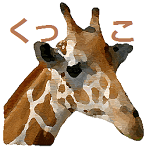
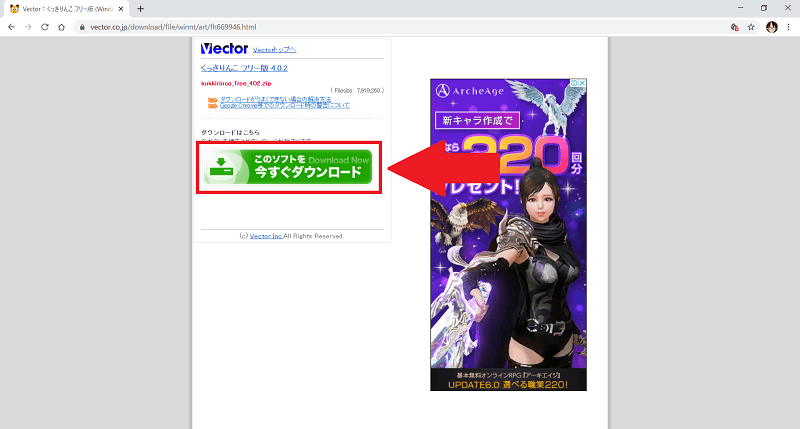
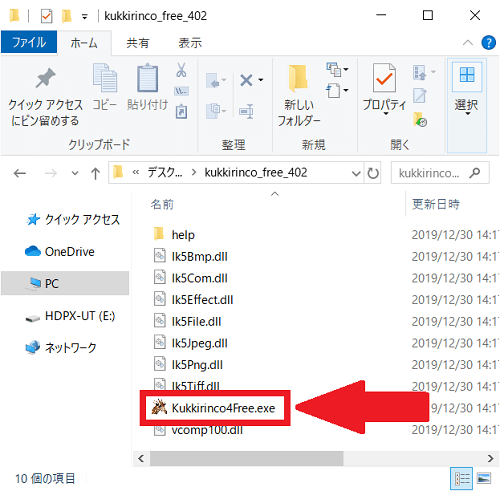
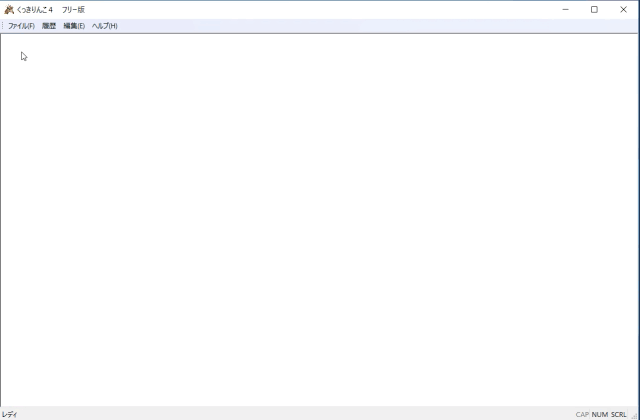
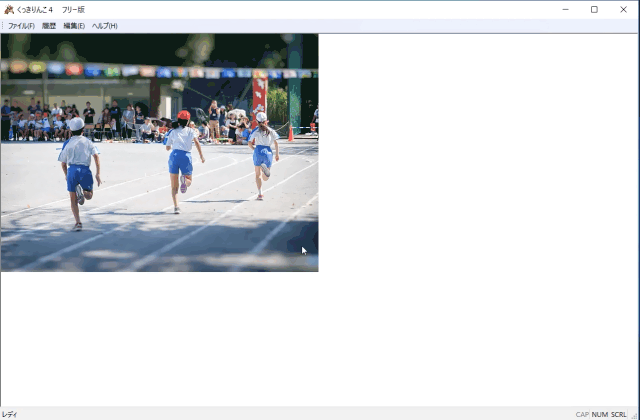
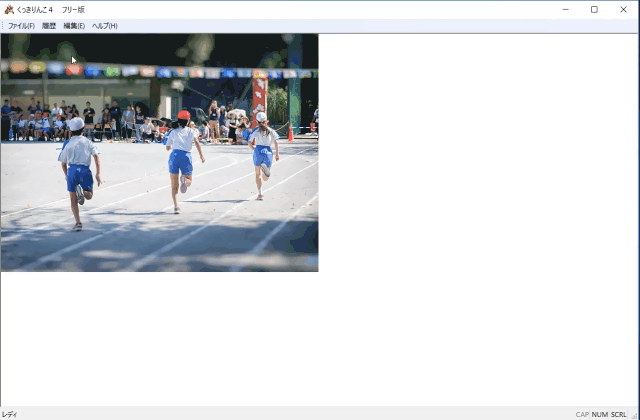
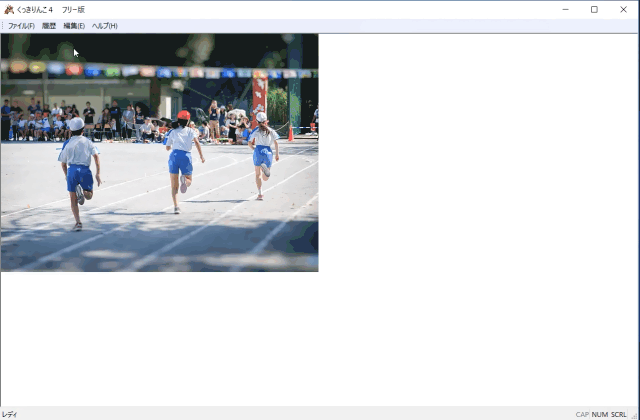
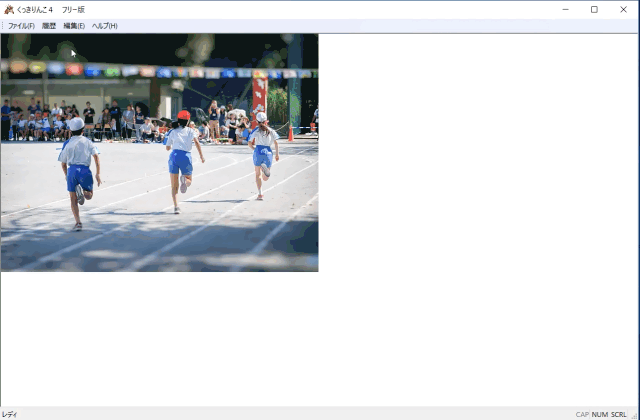
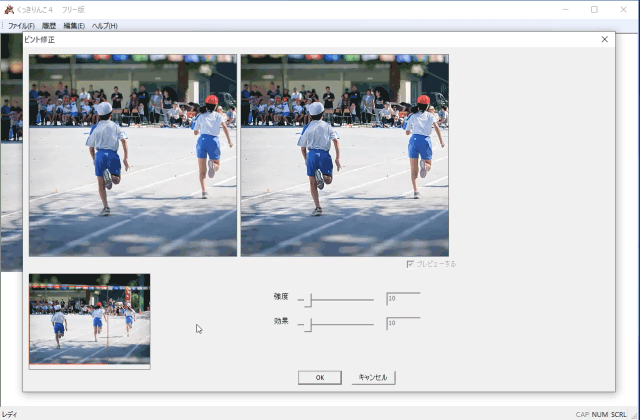
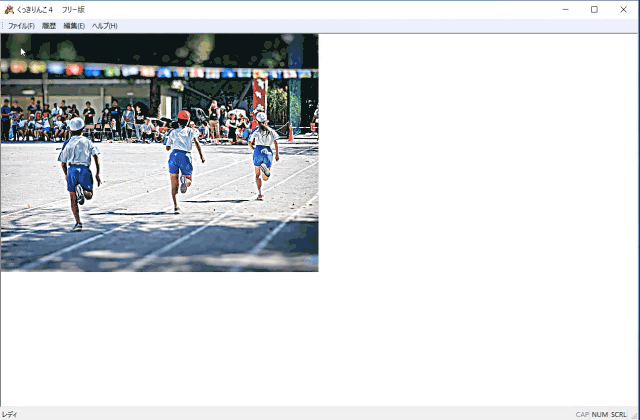
-3.jpg)




